グラフは、グラフタイトルや凡例、縦(値)軸などといった様々な部品から成り立っています。
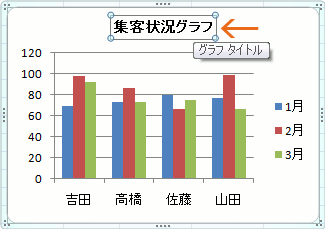 変更したい部品を選択し、
変更したい部品を選択し、
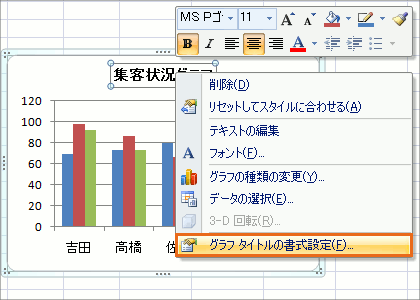 右クリック、[○○の書式設定](○○は選択している部品の名前)をクリックして表示される、
右クリック、[○○の書式設定](○○は選択している部品の名前)をクリックして表示される、
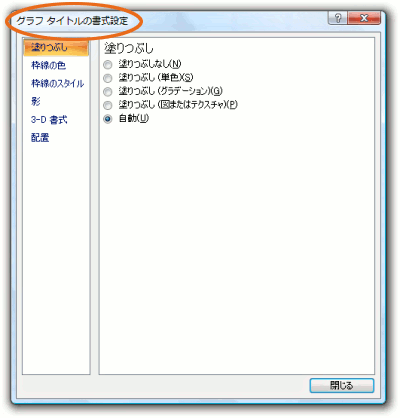 [○○の書式設定]ダイアログボックスで変更を行うことはよくあることです。
[○○の書式設定]ダイアログボックスで変更を行うことはよくあることです。
表示されたダイアログボックスで、選択した部品の変更を終えた後、別の部品の変更をするために、わざわざ現在表示されているこのダイアログボックスを閉じる必要はありません。
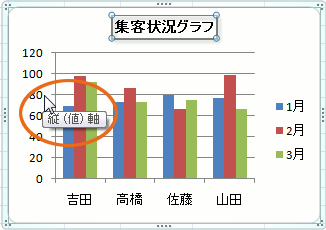 ダイアログボックスを表示したまま、別の部品をクリックで選択すれば、
ダイアログボックスを表示したまま、別の部品をクリックで選択すれば、
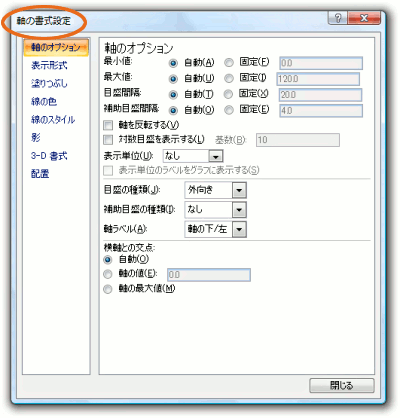 選択した部品の書式設定ダイアログボックスに変わってくれます!
選択した部品の書式設定ダイアログボックスに変わってくれます!
この技は、1つのグラフ内で可能です。
グラフが複数あって、別のグラフの部品を選択した時にはダイアログボックスは閉じてしまいます。
【Excel 2010】
グラフが複数あって、別のグラフの部品を選択した時でも、Excel 2007のようにダイアログボックスが閉じてしまうことはないので、引き続き作業を続けることができます。

 Officeの使いこなしテクニックをメールでお届け!
Officeの使いこなしテクニックをメールでお届け!